授权类型
| 单用户版 | 家庭版 |
|---|---|
| 可激活 2 台设备 | 可激活 5 台设备 |
授权详情
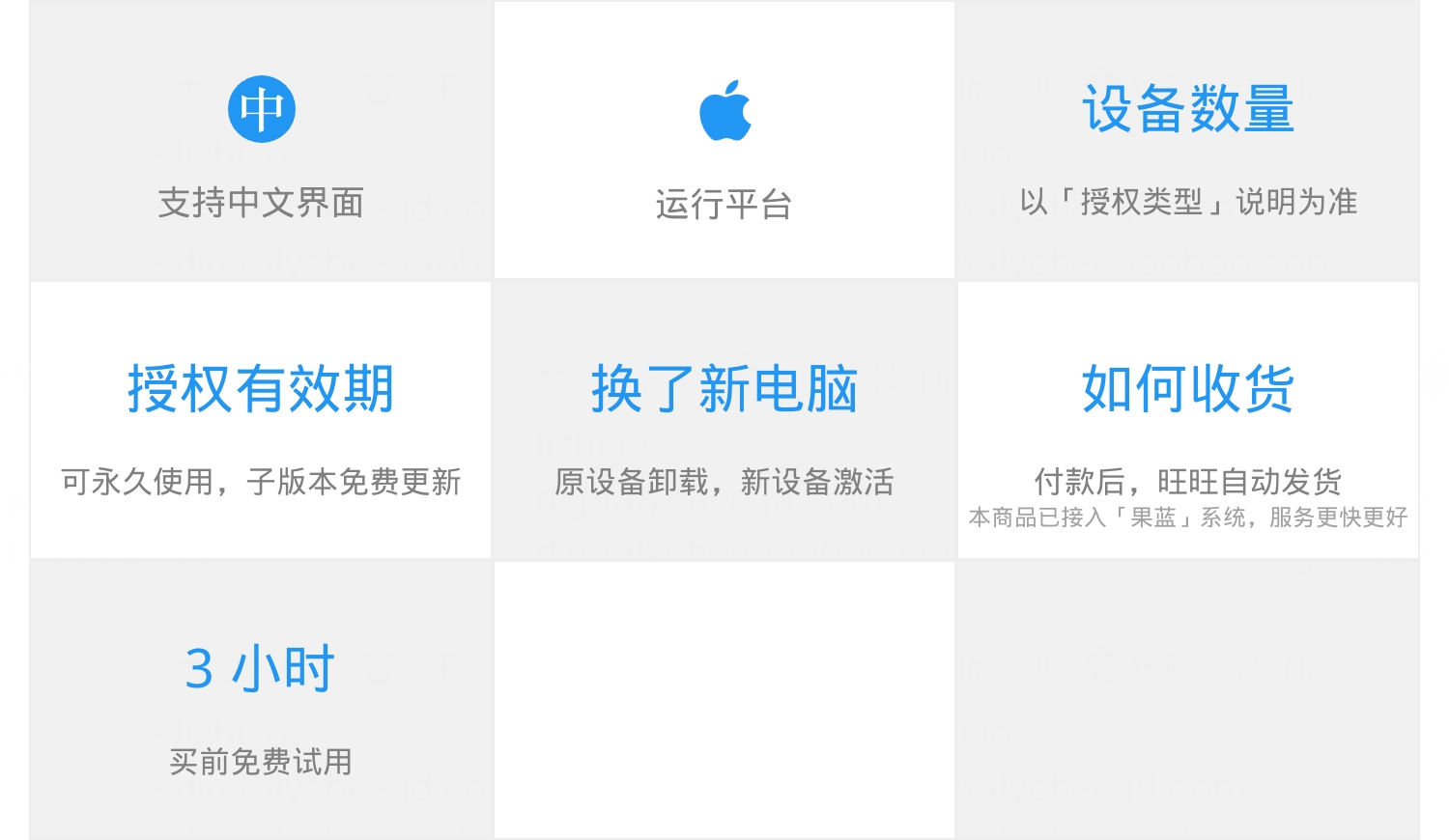
软件下载
整合了官方下载地址 & 国内高速下载地址
https://dl.lizhi.io/micro_snitch
软件介绍
你知道吗?FaceBook 创始人扎克伯格的电脑摄像头和麦克风,都有被胶带贴住;20% 左右的俄罗斯人也会用胶带贴住电脑摄像头;甚至美国 FBI 局长 James Comey 也会用胶带贴住个人电脑的摄像头……

这都是因为,电脑的摄像头和麦克风有被黑客恶意操纵后监控、偷窥你的风险。
用胶带贴住摄像头或麦克风,显然是一种最简单粗暴的物理方法,但同时,你也可以选择用一款小巧的软件来达到更好的效果,它叫 Micro Snitch。
Micro Snitch 可以实时检测你的电脑摄像头和麦克风的运行状态,一旦有任何可疑动作,就会立即通知你,并记录下来。
在菜单栏直观查看音视频设备连接状态
在 Micro Snitch 的菜单栏图标中,你可以清楚看到已连接音频 / 视频设备的列表,设备处于活动状态或非活动状态都一目了然。
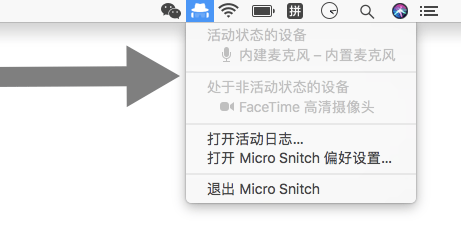
摄像头 / 麦克风活动醒目提示
当摄像头或麦克风处于活动状态时,Micro Snitch 会弹出通知,并且屏幕上会一直有软件图标显示。即使你不看菜单栏,也不会不会错过它的提示。
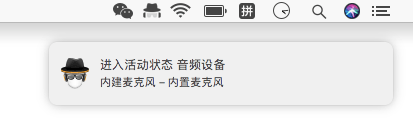
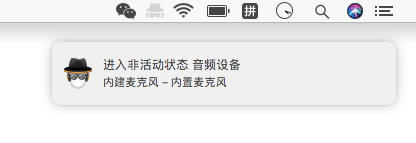
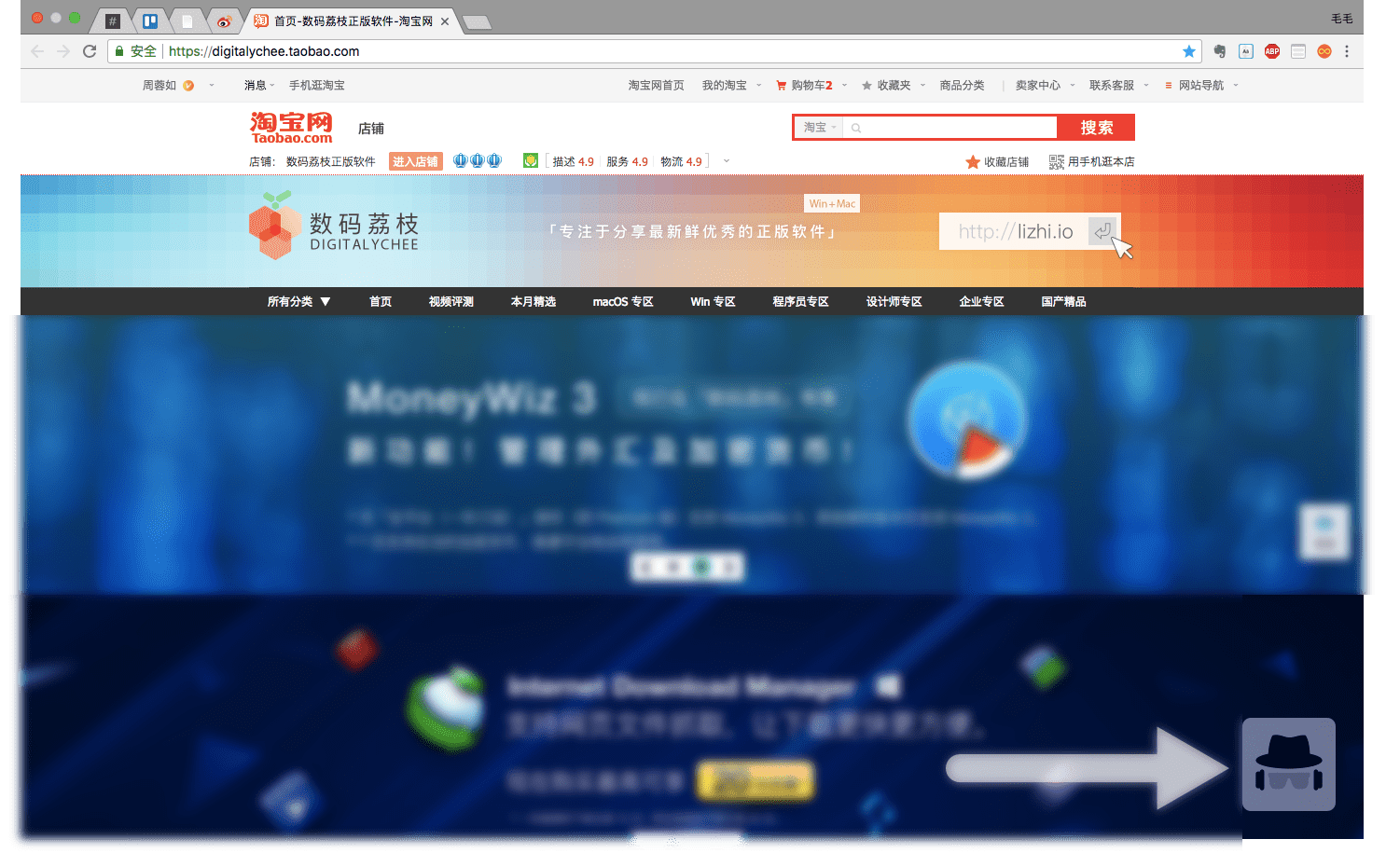
可疑活动日志记录
当摄像头开启而指示灯未亮,或者你不在电脑旁时,你无法知道摄像头是否被开启过,对于麦克风而已言,更没有任何的活动提示。这时,通过 Micro Snitch 的日志记录,你就能查看到 摄像头与麦克风的活动信息,检查是否有可疑软件调用音频 / 视频设备,以便作出防御。这也恰恰是「胶带」做不到的。
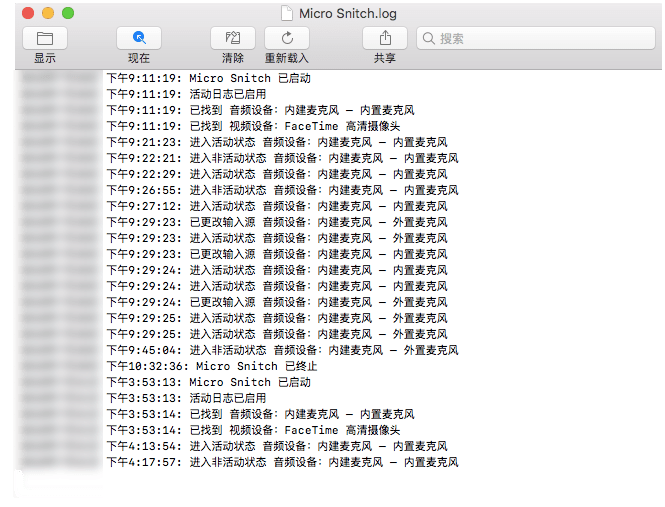
小巧轻便、无额外干扰
小巧、轻量的 Micro Snitch 开启后,会默默待在后台运行,完全不会打扰你的工作。
相信大家对 Mac 平台上的 LaunchBar 和 Little Snitch 这两款软件都有所耳闻,前者被称为 MacOS 中最强大的启动器之一,后者则是值得信赖的网络连接防火墙工具。Micro Snitch 与这两款优秀软件都出自于同一德国开发商 Obdev,你完全无需担心 Micro Snitch 的品质。
使用教程
Micro Snitch 作为一款简单易用 Mac 平台防监控工具,其明了的用户界面和简单的操作,故没有任何熟悉学习困难。如果您对软件有任何疑问,推荐您看看官网的使用指南。当然,我们也很高兴为您解答问题。
官网用户手册
https://www.obdev.at/products/microsnitch/index.html
激活教程
当您收到授权邮件后,通过以下步骤使用您的授权激活软件:
一、运行 Micro Snitch 并点击「打开 Micro Snitch 偏好设置」按钮:
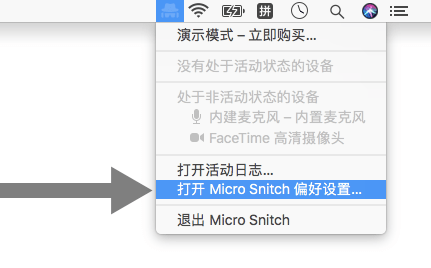
二、在弹出的窗口中点击左边的「许可证」按钮:
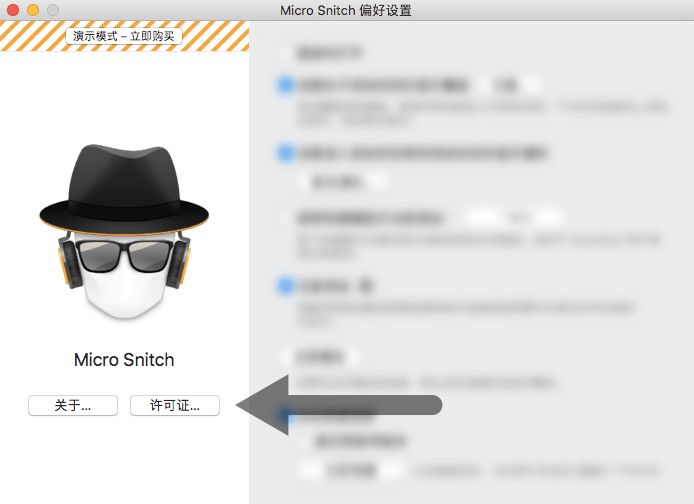
三、根据提示输入你的激活码与用户名,然后点击「注册」按钮即可:
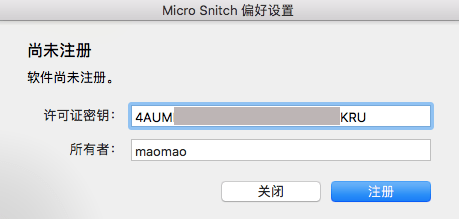
常见问题
一、我安装了 Micro Snitch,但是为什么菜单栏没有出现图标?
当你的菜单栏中图标太多,没有多余空间的时候,Micro Snitch 可能会无法显示。这时,你可以删除一个或多个其他图标。或者,采用第三方软件来管理菜单栏。
二、Micro Snitch 是否可以在所有 Mac 上进行监控呢?
Micro Snitch 已经在各种各样的 Mac 电脑上进行了测试,几乎可以在所有电脑上使用。不过,在某些 Mac 设备的 OS X Yosemite(10.10)上可能存在一个问题,即系统无法正确报告内置 FaceTime HD 摄像头是否正在录制。这就导致 Micro Snitch 无法正确确定摄像头是否正在电脑上进行录制。 此问题已在 OS X El Capitan 中得到解决。所以请你将电脑更新到最新版本,以便 Micro Snitch 正常运行。
三、如果我还有其他问题应该如何解决?
您可以直接联系咨询我们。或者您可以通过下方链接访问官方支持页面,填写问题后发送,开发商会为您答复解决。
官方支持页面
https://obdev.at/support/index.html?product=MS&topic=faq
官方支持邮箱
https://obdev.at/support/index.html?product=MS&topic=contact




 已售罄
已售罄



















